第一十一章 工程图设计
第三节 插入绘图视图
11.3.3 插入详细视图
详细视图是指在另一个视图中放大显示的模型中的一小部分视图。其中,在父视图中包括一个参照注释和边界作为详细视图设置的一部分。详细视图的示例如图11-31所示。

图11-31 详细视图示例
插入详细视图的典型方法及步骤说明如下。
1)在功能区“布局”选项卡的“模型视图”面板中单击(详细)按钮,打开一个“选取”对话框,此时系统提示:在一现有视图上选取要查看细节的中心点。
2)选择要在详细视图中放大的现有绘图视图中的点。绘图项目加亮,并且系统提示绕点草绘样条。
3)通过依次指定若干点来草绘环绕要详细显示区域的样条。注意不要使用功能区“草绘”选项卡中的草绘工具启动样条草绘,而是直接在绘图区域围绕点依次单击来开始草绘样条,系统会对样条进行自动更正。草绘完成后单击鼠标中键。样条通常显示为一个圆和一个详图视图名称的注释。
4)在绘图上选择要放置详图视图的位置。Pro/ENGINEER显示样条范围内的父视图区域,并标注上详图视图的名称和缩放比例。
可以定义详细视图中父项边界的草绘形状。方法是选中详细视图并右击,从出现的快捷菜单中选择“属性”命令,打开“绘图视图”对话框,在“视图类型”类别选项的“父项视图上的边界类型”列表框中选择所需的选项,如“圆”、“椭圆”、“水平/垂直椭圆”、“样条”和“ASME 94圆”,如图11-32所示。

图11-32 设置父项视图上的边界类型
“圆”:在父视图中为详细视图绘制圆。
“椭圆”:在父视图中为详细视图绘制椭圆与样条紧密配合,并提示在椭圆上选取一个视图注释的连接点。
“水平/垂直椭圆”:绘制具有水平或垂直主轴的椭圆,并提示在椭圆上选取一个视图注释的连接点。
“样条”:在父视图上显示详细视图的实际样条边界,并提示在样条上选取一个视图注释的连接点。
“ASME94圆”:在父视图中将符合ASME标准的圆显示为带有箭头和详细视图名称的圆弧。
11.3.4 插入辅助视图
辅助视图是一种特定类型的投影视图,在恰当角度上向选定曲面或轴进行投影。在父视图中选定曲面或平面等参照的方向确定投影通道,而在父视图中所选定的参照必须垂直于屏幕平面。
插入一般视图的典型方法和步骤说明如下。
1)在功能区的“布局”选项卡的“模型视图”面板中单击(辅助)按钮,打开一个“选取”对话框,同时系统提示:在主视图上选取穿过前侧曲面的轴或作为基准曲面的前侧曲面的基准平面。
2)选择要从中创建辅助视图的边、轴、基准平面或曲面。在投影通道上出现一个带表辅助视图的框。
3)将此框拖到所需的位置处单击,以放置辅助视图。
插入辅助视图的示例如图11-33所示,图中小方框表示单击(选择)处。

图11-33 插入辅助视图的示例
11.3.5 插入旋转视图
旋转视图是现有视图的一个剖面,它绕切割平面投影旋转90°。可将在3D模型中创建的剖面用做切割平面,或者在放置视图时即时创建一个剖面。和一般剖视图不同,旋转视图包括一条标记视图旋转轴的线。
插入旋转视图的典型方法和步骤说明如下。
1)在功能区的“布局”选项卡中展开“模型视图”面板,接着单击(旋转)按钮,打开一个“选取”对话框,而系统提示选取旋转截面的父视图。
2)选取要剖切的视图,所选视图加亮显示。
3)在绘图上选取一个位置以显示旋转视图,近似地沿父视图中的切割平面投影。系统弹出“绘图视图”对话框,如果没有可用截面,还将出现“剖截面创建”菜单,如图11-34所示。注意可以修改视图名称,但不能更改视图类型。
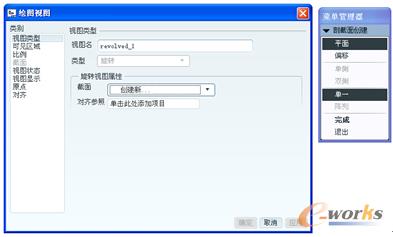
图11-34 “绘图视图”对话框和相关菜单
4)在“绘图视图”对话框的“视图类型”类别选项中,通过从“旋转视图属性”选项组的“截面”列表框中选取一个现有剖面或创建一个新剖面来定义旋转视图的位置。
5)如果选取或创建了有效剖面,则会在绘图中显示旋转视图。如果要继续定义绘图视图的其他属性,单击“应用”按钮然后选择适当的类别来进行定义设置,完成并应用所有属性定义后关闭“绘图视图”对话框。
6)必要时,可以修改旋转视图的对称中心线。







